1. Mục đích
Giúp hình ảnh hiển thị của chữ ký điện tử giống chữ ký trên giấy của đơn vị đáp ứng yêu cầu của cơ quan tài chính.
2. Chi tiết thay đổi
– Trước phiên bản R19, khi kế toán lập bảng lương/bảng dự toán lương trên phần mềm Salagov và ký điện tử trên các bảng lương, bảng dự toán để nộp lên cơ quan quan chủ quản hoặc cơ quan tài chính.
Cơ quan tài chính mong muốn, hình ảnh hiển thị của chữ ký điện tử giống như chữ ký trên giấy của đơn vị (Dấu + chữ ký bằng tay) để cơ quan tài chính kiểm tra và đảm bảo tính pháp lý của báo cáo. Tuy nhiên hiện tại hình ảnh hiển thị của chữ ký điện tử khi ký các báo cáo trên phần mềm Salagov chưa đáp ứng yêu cầu của cơ quan tài chính.
– Kể từ phiên bản R19, khi ký điện tử trên báo cáo, hiển thị đúng hình ảnh đăng ký của chữ ký điện tử của đơn vị.
Xem phim hướng dẫn
Cụ thể như sau
1. Tại phần thiết lập Hệ thống, phần mềm đã bổ sung tùy chọn Thiết lập chữ ký.
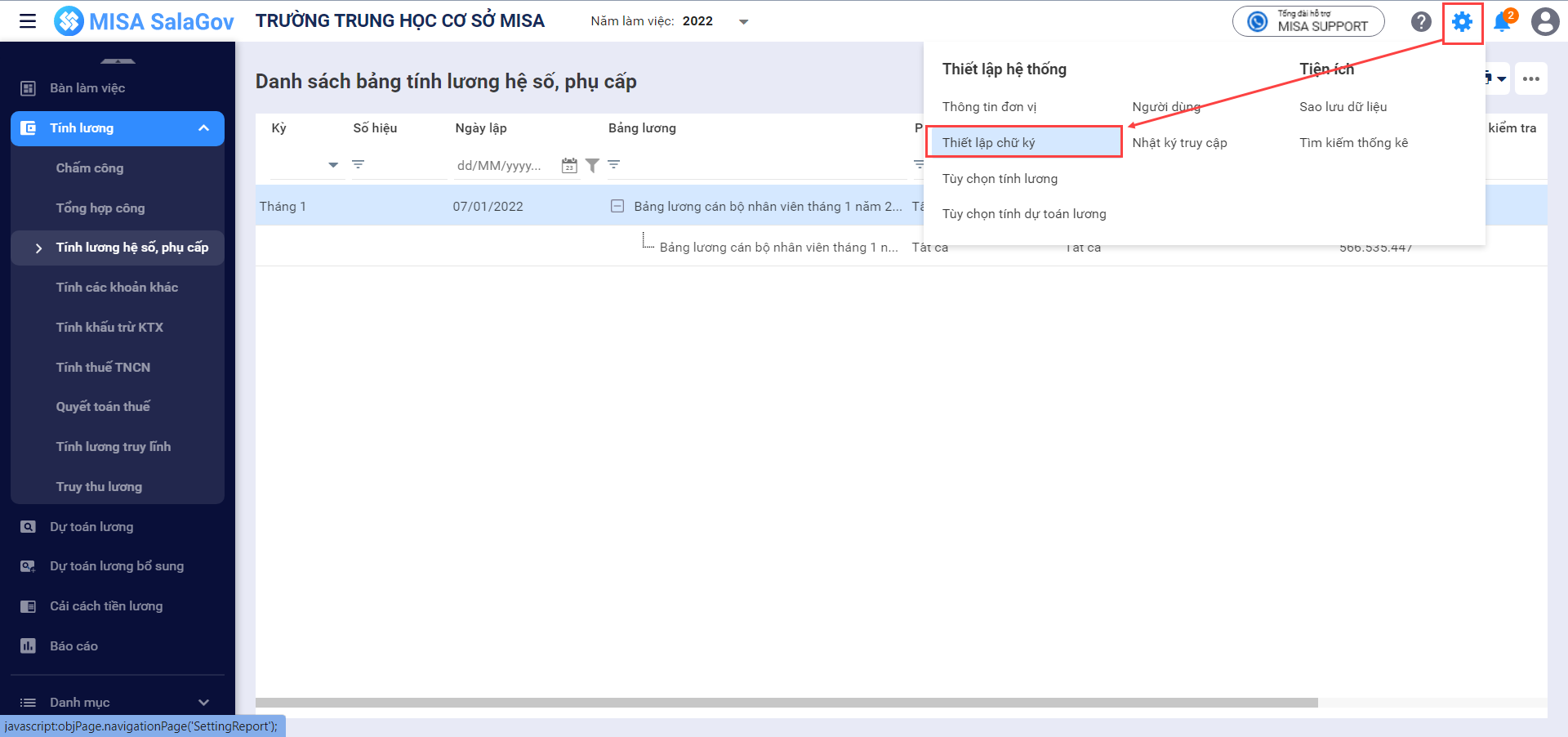
2. Tại phần Chữ ký số, nếu anh chị chưa cài đặt MISA Kyso, nhấn tại đây để thực hiện cài đặt.

3. Anh/chị thực hiện Thiết lập ký số, chọn chứng thư số.
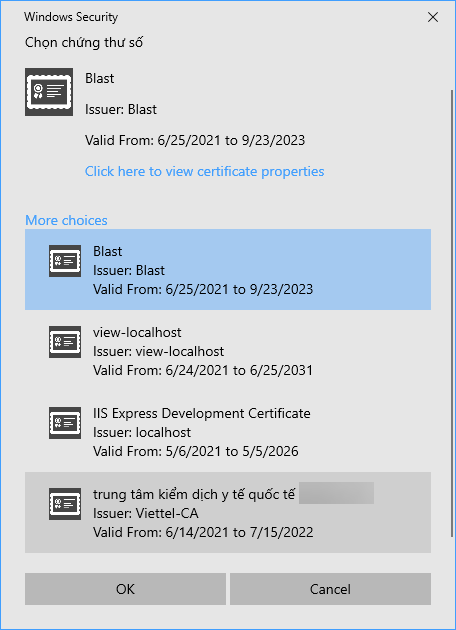
4. Tiếp theo chọn người ký.
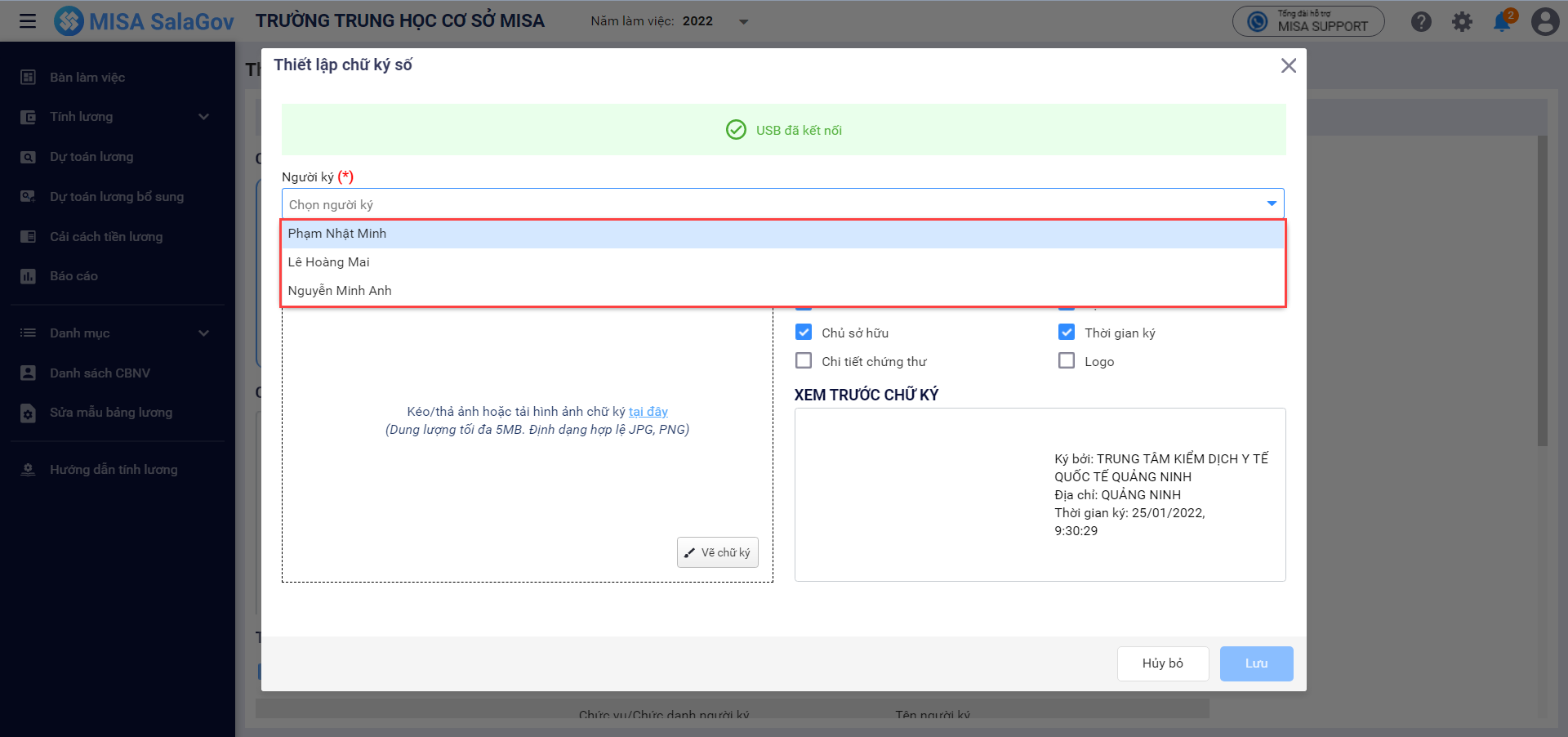
5. Tại đây anh chị có thể dễ dàng thiết lập chữ ký số theo 3 cách như sau:
- Lấy theo chứng thư: Khi thích chọn lấy theo chứng thư, tại phần ký số sẽ hiển thị theo tên chứng thư số mà anh chị đã chọn ở trên.
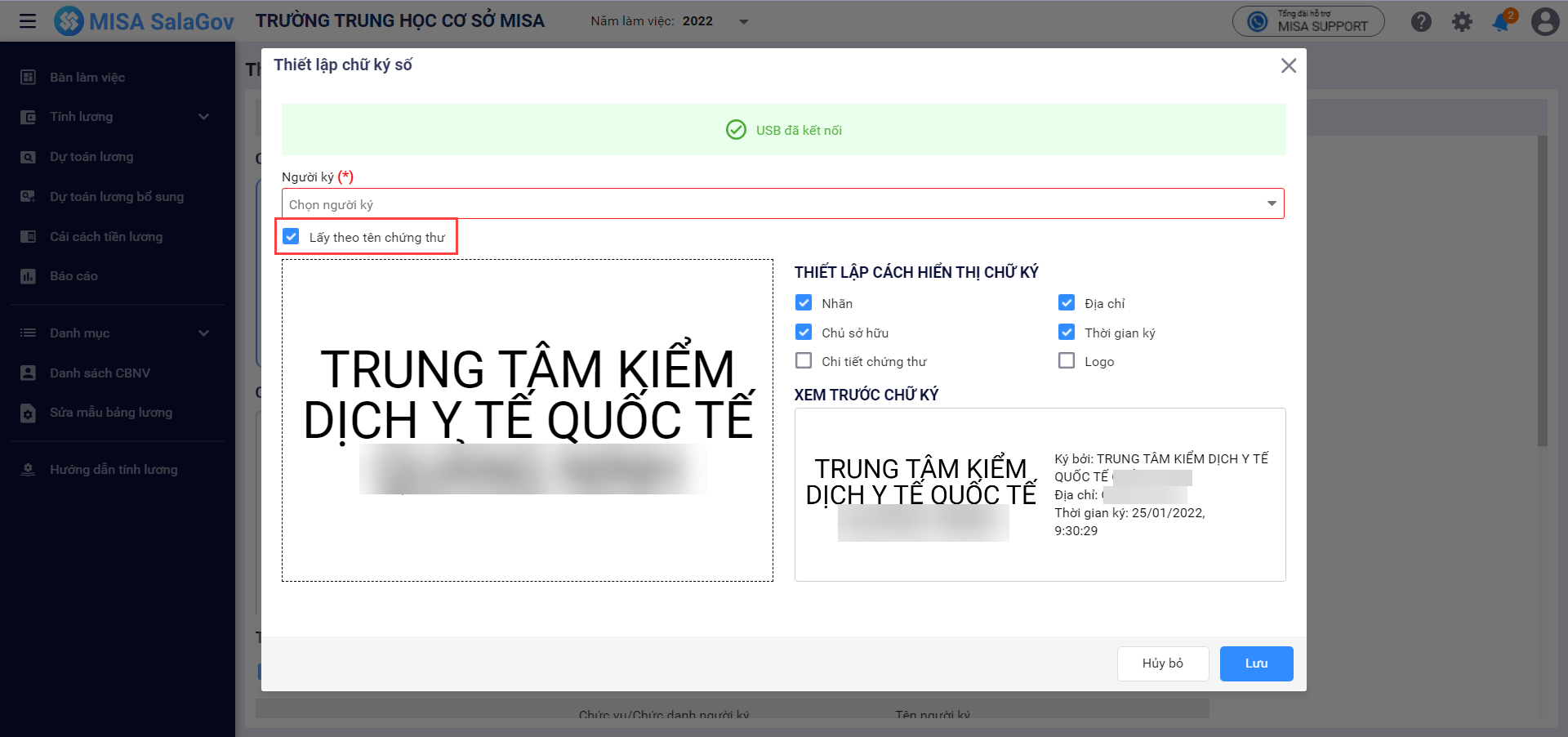
- Tải hình ảnh chữ ký: nếu đơn vị đã có mẫu chữ ký số và mong muốn hiển thị chữ ký số như chữ ký của đơn vị thì anh chị có thể kéo/thả ảnh chữ ký tại đây. Lưu ý: Trường hợp đơn vị chụp lại màn hình chữ ký, anh/chị có thể truy cập trang web remove.bg, thực hiện bỏ background chữ ký và tải lại hình ảnh chữ ký lên phần mềm.
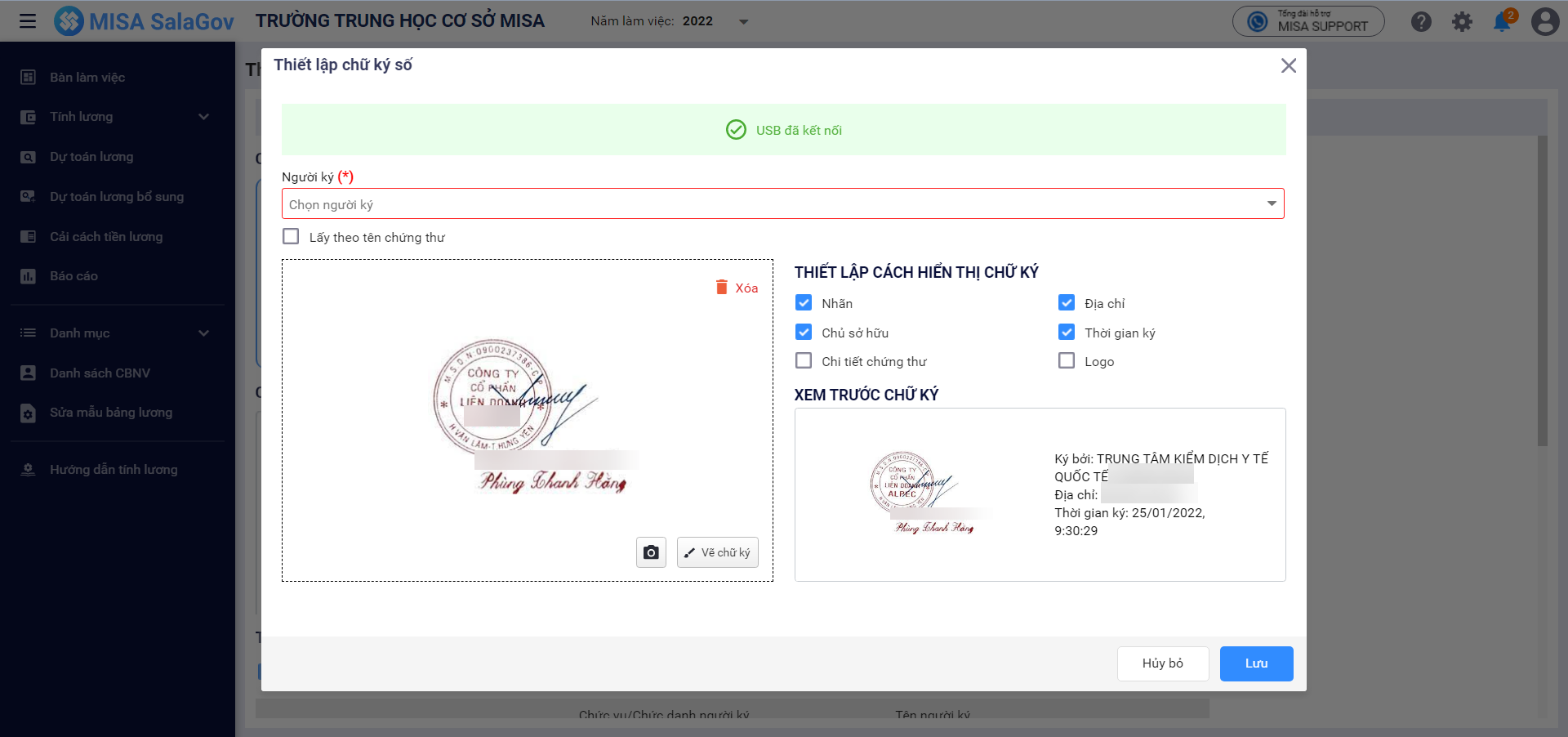
- Vẽ chữ ký: khi nhấn vào Vẽ chữ ký, anh chị có thể thực hiện ký chữ ký của mình.
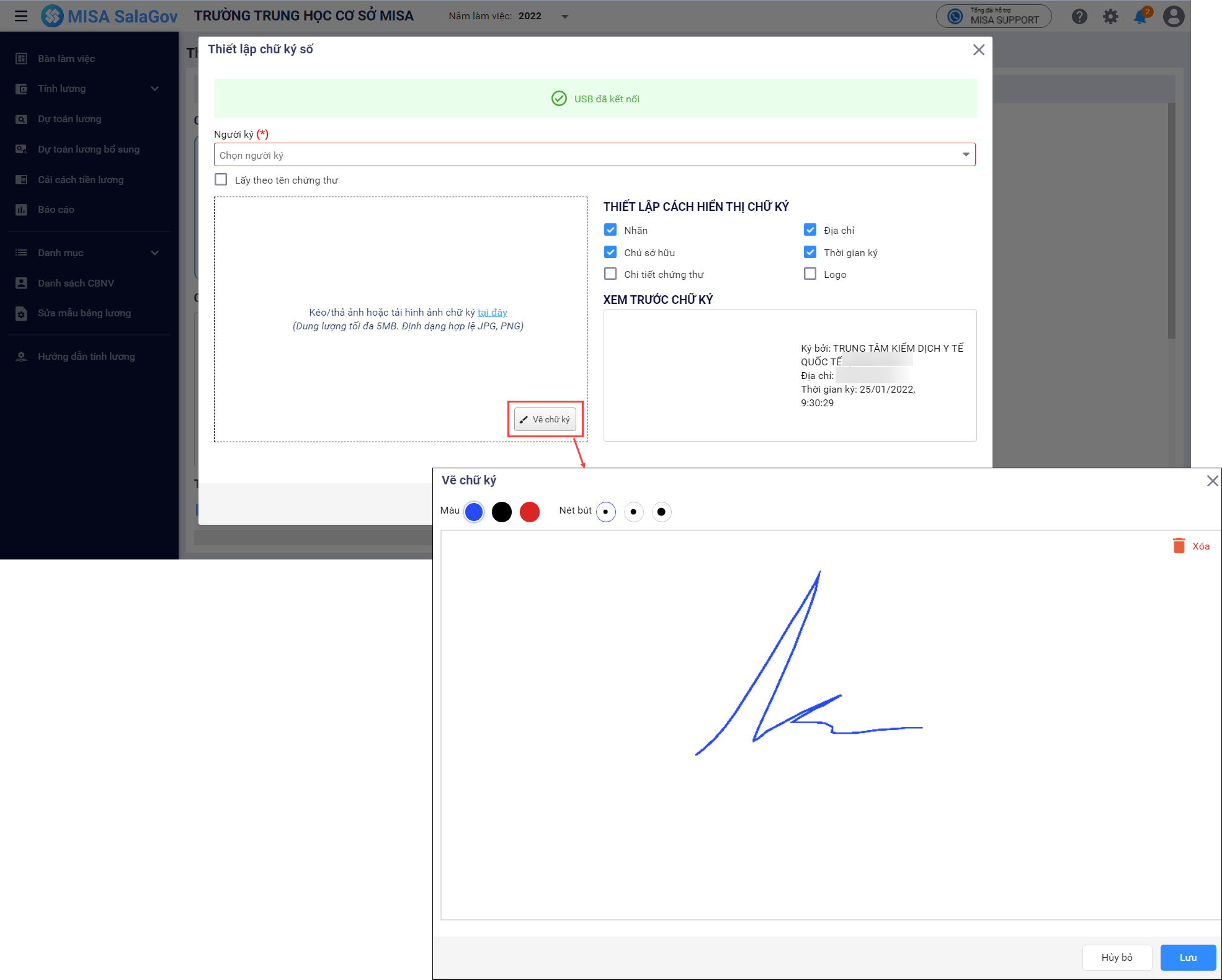
3. Tiếp theo, tại phần Thiết lập cách hiển thị chữ ký, PM đã mặc định sẵn các tùy chọn, anh chị có thể thay đổi những tùy chọn này để hiển thị trên chữ ký số của đơn vị. Có thể xem trước tại phần Xem trước chữ ký để tùy chọn.
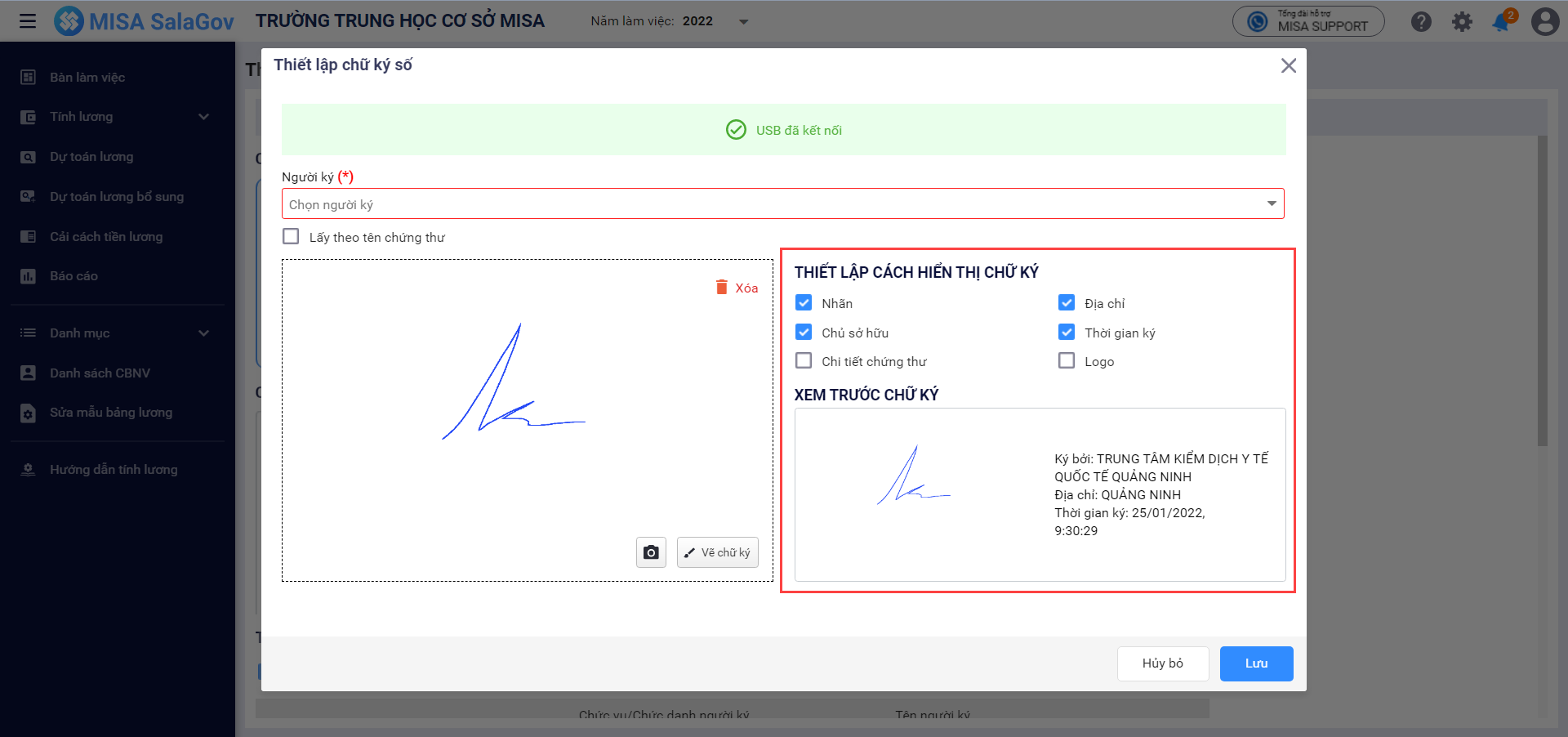




 024 3795 9595
024 3795 9595 https://www.misa.vn/
https://www.misa.vn/




